Cara Mengembalikan Kontak HP yang Terhapus Sangat Mudah
Jangan panik, gunakan cara mengembalikan kontak HP yang terhapus.
Contoh ponsel Android. (Pixbay)
Kelasmekanik.com – Ingin tahu cara cepat mengembalikan kontak HP yang terhapus? Jangan panik, ikuti tutorial Google Contacts untuk mengembalikan kontak HP yang terhapus.
Salah satu informasi penting dalam smartphone kita adalah daftar kontak. Fenomena kontak HP yang tidak sengaja terhapus bisa terjadi karena berbagai alasan. Tapi jangan khawatir, sekarang smartphone sudah cukup canggih untuk mengembalikan kontak HP yang terhapus.
Beberapa ponsel cerdas memiliki pencadangan reguler atau otomatis untuk Google Kontak. Dengan cara ini Anda dapat memulihkan kontak yang dihapus secara instan..
Cara mengembalikan kontak HP yang terhapus di pengaturan
- Masuk ke menu pengaturan
- Gulir ke bawah hingga Anda menemukan menu Layanan Google, deskripsi mungkin berbeda pada merek HP lain, atau Layanan dan Preferensi Google.
- Pilih Konfigurasi dan Pulihkan
- Klik Pulihkan Kontak
- Pilih akun Google yang Anda gunakan di ponsel cerdas Anda
- Selanjutnya, semua kontak di smartphone akan ditampilkan
- Pilih nomor alamat yang sebelumnya dihapus
- Nomor yang telah dihapus hingga saat ini dikembalikan ke daftar kontak.
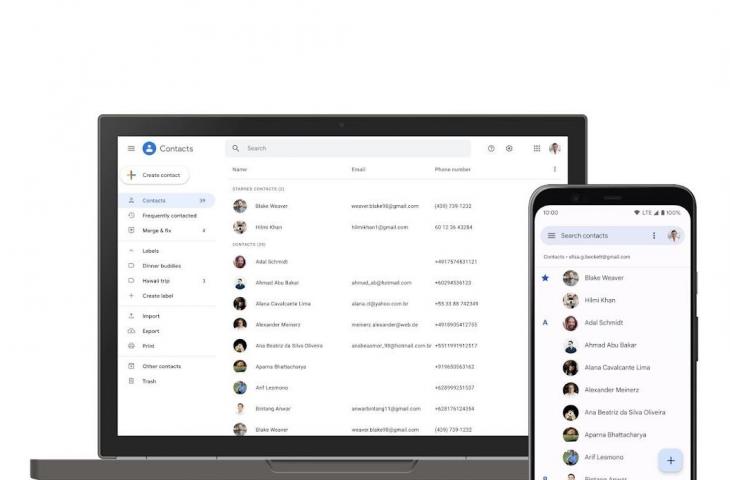
Cara mengembalikan kontak HP yang terhapus di Google Kontak
- Buka browser Google Kontak
- Masuk ke Google Kontak dengan akun Gmail yang terkait dengan ponsel cerdas Anda
- Klik ikon pengaturan di kanan atas
- Pilih Urungkan Perubahan
- Pilih opsi jangka waktu yang diinginkan untuk memulihkan kontak (10 menit yang lalu, 1 jam yang lalu, kemarin, 1 minggu yang lalu, kustom)
- Klik Urungkan
- Nomor ponsel yang dihapus akan dikembalikan sesuai dengan jangka waktu yang dipilih
- Periksa menu daftar kontak secara berkala untuk melihat nomor yang dikembalikan.
Cara mengembalikan kontak HP yang terhapus di akun Gmail
Jika cara di atas tidak berhasil, ada pilihan lain. Coba gunakan kontak yang Anda simpan di akun Gmail Anda. Akun Gmail memiliki fitur yang memungkinkan Anda untuk menyimpan kontak yang telah Anda simpan di ponsel cerdas Anda.
Namun selama Anda mengaktifkan sinkronisasi pada perangkat Android yang Anda gunakan dengan akun Gmail Anda.
Metode memulihkan kontak yang dihapus ini tidak akan berfungsi jika sinkronisasi tidak diaktifkan. Berikut langkah-langkahnya:
- Buka akun Gmail dan buka Kotak Masuk.
- Cari menu tarik-turun Lainnya. Klik pada bagian itu dan pilih Pulihkan Kontak.
- Anda akan menemukan kontak yang telah Anda simpan, apakah Anda baru saja menyimpannya, kontak yang disimpan kemarin atau 30 hari yang lalu.
- Kontak apa pun yang Anda simpan sebelum batas itu tidak dapat dipulihkan. Namun, jika Anda menambahkan koneksi setelah waktu itu, Anda harus memperhatikan bahwa koneksi akan terputus.
- Pilih Reline atau Garis Bawah.
Cara mengembalikan kontak HP yang terhapus tanpa aplikasi tambahan. Meskipun ada banyak cara untuk mengembalikan kontak yang terhapus, sebaiknya aktifkan fitur backup data agar data lebih aman. Kami harap tutorial Google Kontak di atas bermanfaat.
